In diesem Artikel geht es um 10 Tipps, um die Stabilität des WLAN-Signals aufrechtzuerhalten, wenn du mit Internetverbindungsproblemen zu kämpfen hast.
July 2024: Steigern Sie die Leistung Ihres Computers und beseitigen Sie Fehler mit dieser fortschrittlichen Optimierungssoftware. Laden Sie sie unter diesem Link herunter
- Hier klicken zum Herunterladen und Installieren der Optimierungssoftware.
- Führen Sie einen umfassenden Systemscan durch.
- Lassen Sie die Software Ihr System automatisch reparieren.
Häufige Gründe für Unterbrechungen des Internet-Signals
1. Schwaches Wi-Fi-Signal: Überprüfen Sie die Signalstärke und stellen Sie sicher, dass Ihr Router in einem zentralen Bereich Ihres Hauses platziert ist.
2. Störungen durch andere Geräte: Elektronische Geräte wie Mikrowellen, schnurlose Telefone oder Garage-Toröffner können das Signal beeinträchtigen. Halten Sie sie vom Router fern.
3. Überlastung des Routers: Verbinden Sie nicht zu viele Geräte gleichzeitig mit dem Wi-Fi-Netzwerk, da dies zu Verbindungsproblemen führen kann.
4. Veraltete Router-Firmware: Aktualisieren Sie die Firmware Ihres Routers regelmäßig, um Probleme zu beheben und die Leistung zu verbessern.
5. Interferenzen von Nachbarn: Verwenden Sie einen Kanal, der nicht von anderen in Ihrer Umgebung genutzt wird, um Interferenzen zu minimieren.
6. Überhitzung des Routers: Stellen Sie sicher, dass Ihr Router ausreichend belüftet ist und nicht überhitzt.
7. Probleme mit dem Internetplan: Überprüfen Sie, ob Ihr Internetplan Ihren Anforderungen entspricht und ob möglicherweise ein Upgrade erforderlich ist.
8. Geräteprobleme: Überprüfen Sie, ob Ihre Geräte mit den neuesten Updates versehen sind und ob möglicherweise ein Hardware- oder Softwareproblem vorliegt.
9. Neustart des Routers: Ein Neustart des Routers kann oft Verbindungsprobleme beheben. Halten Sie dazu die Ein-/Aus-Taste gedrückt.
10. Mesh-Netzwerke: Wenn Sie in größeren Häusern oder Wohnungen mit vielen Ecken und Kanten wohnen, kann ein Mesh-Netzwerk die Wi-Fi-Abdeckung verbessern.
Stellen Sie sicher, dass Sie diese Tipps befolgen, um Ihr WLAN-Signal stabil zu halten und Unterbrechungen zu vermeiden.
Neustart des Modems oder Gateways erforderlich
Neustart des Modems oder Gateways erforderlich: Wenn Ihre Internetverbindung ständig abbricht, kann ein Neustart des Modems oder Gateways helfen. Trennen Sie das Gerät von der Stromquelle, warten Sie etwa 30 Sekunden und schließen Sie es dann wieder an. Dies kann dazu beitragen, Verbindungsprobleme zu beheben und das WLAN-Signal stabil zu halten. Stellen Sie sicher, dass Sie während des Neustartprozesses auch alle anderen Geräte, die mit dem Modem oder Gateway verbunden sind, ausschalten und wieder einschalten.
Durch das Neustarten der Geräte können eventuelle Fehler behoben werden und eine bessere Verbindung hergestellt werden.
Schwaches Wi-Fi-Signal
1. Überprüfen Sie die Position Ihres Routers. Stellen Sie sicher, dass er zentral und frei von Hindernissen platziert ist.
2. Überprüfen Sie, ob andere Geräte in Ihrem Netzwerk die Verbindung beeinträchtigen. Schalten Sie sie gegebenenfalls aus.
3. Aktualisieren Sie die Firmware Ihres Routers, um mögliche Probleme zu beheben.
4. Stellen Sie sicher, dass Ihr Router auf dem neuesten Stand ist und die neuesten Standards unterstützt.
5. Ändern Sie den Kanal Ihres Routers, um Interferenzen mit anderen Netzwerken zu minimieren.
6. Verwenden Sie einen WLAN-Verstärker oder ein Mesh-Netzwerk, um die Reichweite Ihres Wi-Fi-Signals zu verbessern.
7. Überprüfen Sie, ob elektronische Geräte wie schnurlose Telefone oder Garagentoröffner die Verbindung stören.
8. Überprüfen Sie die WLAN-Einstellungen Ihres Geräts, um sicherzustellen, dass es optimal mit Ihrem Netzwerk verbunden ist.
9. Starten Sie Ihren Router neu, um mögliche Verbindungsprobleme zu beheben.
10. Wenn alle Stricke reißen, kontaktieren Sie Ihren Internetanbieter für weitere Unterstützung.
Diese Tipps helfen Ihnen, Ihr Wi-Fi-Signal zu verbessern und Verbindungsprobleme zu lösen.
Zu langsame Internetverbindung
1. Überprüfen Sie Ihre Internetverbindung und stellen Sie sicher, dass Sie einen stabilen Wi-Fi-Signal haben.
2. Überprüfen Sie, ob Ihr Gerät das stärkste Wi-Fi-Signal empfängt und nicht zu weit vom drahtlosen Zugangspunkt entfernt ist.
3. Vermeiden Sie Störungen durch andere Geräte wie drahtlose Telefone, Garagentoröffner oder Mikrowellen.
4. Stellen Sie sicher, dass Ihr Router auf dem neuesten Stand ist und die neueste Firmware hat.
5. Überprüfen Sie Ihre Internetverbindungsgeschwindigkeit und vergleichen Sie sie mit Ihrem Internetplan.
6. Starten Sie Ihren Router und Ihren Computer neu, um mögliche Probleme zu beheben.
7. Überprüfen Sie, ob es in Ihrem Haus tote Zonen gibt und ob die Reichweite Ihres Wi-Fi-Netzwerks ausreichend ist.
8. Wenn Sie Probleme mit Verbindungsabbrüchen haben, sollten Sie möglicherweise in Betracht ziehen, ein Mesh-Netzwerk oder einen Wi-Fi-Extender einzurichten.
9. Wenn alle anderen Lösungen fehlschlagen, können Sie Ihren Internetdienstanbieter kontaktieren und Fragen stellen oder eine Lösung für Ihr Problem suchen.
10. Beachten Sie, dass bestimmte Materialien in Ihrem Zuhause die Wi-Fi-Signale beeinträchtigen können, wie z. B. dicke Wände oder Metallgegenstände.
Internetausfälle
Hier sind 10 Tipps, um das WLAN-Signal stabil zu halten:
1. Überprüfen Sie die Platzierung des Routers. Stellen Sie sicher, dass er in der Nähe der Geräte platziert ist, die eine gute Internetverbindung benötigen.
2. Verwenden Sie ein LAN-Kabel, um direkt mit dem Router verbunden zu sein, anstatt Wi-Fi zu nutzen.
3. Schalten Sie Ihren Router aus und wieder ein, um ihn neu zu starten.
4. Aktualisieren Sie die Firmware Ihres Routers regelmäßig, um eventuelle technische Probleme zu beheben.
5. Überprüfen Sie, ob andere elektronische Geräte, wie schnurlose Telefone oder Mikrowellen, die Wi-Fi-Signale stören könnten.
6. Stellen Sie sicher, dass Ihr Internetplan ausreichende Geschwindigkeiten für Ihre Bedürfnisse bietet.
7. Überprüfen Sie die Reichweite Ihres Wi-Fi-Netzwerks. In einigen Fällen kann ein Wi-Fi-Extender helfen, das Signal zu verstärken.
8. Schließen Sie nicht benötigte Geräte vom Wi-Fi-Netzwerk ab, um die Bandbreite zu entlasten.
9. Überprüfen Sie regelmäßig die Wi-Fi-Signale und setzen Sie den Router zurück, wenn Sie Verbindungsprobleme feststellen.
10. Wenn alle anderen Lösungen nicht funktionieren, wenden Sie sich an Ihren Internetanbieter, um weitere Unterstützung zu erhalten.
Problem mit Netzwerkkabeln
| Problem mit Netzwerkkabeln | |
|---|---|
| Artikel: | Internetverbindungsprobleme? Hier sind 10 Tipps, um das WLAN-Signal stabil zu halten. |
Geräteneustart erforderlich
Geräteneustart erforderlich: Wenn Sie immer noch Internetverbindungsprobleme haben, kann ein Neustart Ihrer Geräte helfen. Schalten Sie Ihren Router und Ihr Modem aus und warten Sie etwa 30 Sekunden, bevor Sie sie wieder einschalten. Starten Sie auch Ihr Gerät neu, das mit dem WLAN verbunden ist. Dieser Vorgang kann dazu beitragen, Verbindungsprobleme zu beheben und das WLAN-Signal stabil zu halten.
Wenn das Problem weiterhin besteht, können Sie auch versuchen, das WLAN-Signal zu verstärken, indem Sie den Router näher an Ihre Geräte platzieren, Hindernisse entfernen oder ein WLAN-Verstärkergerät verwenden. Beachten Sie auch, dass bestimmte Geräte wie Mikrowellen, schnurlose Telefone oder Garagentoröffner die WLAN-Verbindung beeinträchtigen können. Probieren Sie diese Tipps aus, um eine stabile Internetverbindung zu gewährleisten.
Gerät aktualisieren
1. Überprüfen Sie, ob Ihr Gerät auf dem neuesten Stand ist. Aktualisieren Sie Ihre Gerätesoftware regelmäßig, um mögliche Probleme zu beheben und die Leistung zu optimieren.
2. Überprüfen Sie Ihre Internetverbindung. Stellen Sie sicher, dass Ihr Gerät mit dem Wi-Fi-Netzwerk verbunden ist und dass es eine stabile Verbindung hat. Überprüfen Sie auch, ob andere Geräte im selben Netzwerk ähnliche Probleme haben.
3. Wenn Ihr Gerät häufig von der Wi-Fi-Verbindung getrennt wird, kann es helfen, den Router neu zu starten. Trennen Sie den Netzstecker, warten Sie etwa 30 Sekunden und schließen Sie ihn dann wieder an.
4. Ein weiterer möglicher Grund für Verbindungsprobleme ist die Entfernung zum Router. Achten Sie darauf, dass sich Ihr Gerät in der Nähe des Wireless Access Points befindet, um das stärkste Signal zu erhalten.
5. Überprüfen Sie, ob es in Ihrer Umgebung Störquellen gibt, wie z.B. Mikrowellen, schnurlose Telefone oder Garage-Toröffner. Diese können die Wi-Fi-Signale beeinträchtigen. Versuchen Sie, diese Geräte von Ihrem Router fernzuhalten oder den Kanal Ihres Routers zu ändern.
6. Manchmal können auch Materialien wie Wände und Möbel die Wi-Fi-Signale abschwächen. Versuchen Sie, Ihren Router an einem zentralen Ort in Ihrem Zuhause zu platzieren, um die beste Abdeckung zu gewährleisten.
7. Wenn Sie immer noch Probleme haben, können Sie auch einen Wi-Fi-Extender oder ein Mesh-Netzwerk in Betracht ziehen, um die Reichweite Ihres Wi-Fi-Netzwerks zu erweitern.
8. Überprüfen Sie auch Ihre Internetverbindungsgeschwindigkeit. Ein langsamer Internetplan kann zu Verbindungsproblemen führen. Kontaktieren Sie Ihren Internetanbieter, um Ihre Optionen zu besprechen.
9. Wenn alle Stricke reißen, wenden Sie sich an den Kundenservice Ihres Internetanbieters. Sie können Ihnen bei der Fehlersuche und Lösung des Problems behilflich sein.
10. Denken Sie daran, dass die Lösung für Ihr spezifisches Problem von verschiedenen Faktoren abhängt. Wenn Sie spezifische Fragen haben, können Sie in Online-Foren oder in den Posts von Austin Aguirre, Rebecca Lee Armstrong und anderen Experten nach Antworten suchen.
Überprüfen, ob Gerät automatisch zwischen zwei Wi-Fi-Netzwerken wechselt
Überprüfe, ob dein Gerät automatisch zwischen zwei Wi-Fi-Netzwerken wechselt. Einige Geräte können automatisch die Verbindung zum stärksten Wi-Fi-Signal herstellen, wenn das aktuelle Signal schwach wird. Um sicherzustellen, dass diese Funktion aktiviert ist, gehe zu den Wi-Fi-Einstellungen deines Geräts und suche nach einer Option wie Automatisches Wechseln oder Intelligenter Wechsel. Aktiviere diese Funktion, um sicherzustellen, dass dein Gerät immer mit dem besten Wi-Fi-Signal verbunden ist.
Überprüfen, ob Wi-Fi-Kanal überfüllt ist
Um zu überprüfen, ob der Wi-Fi-Kanal überfüllt ist, können Sie die folgenden Schritte befolgen:
1. Öffnen Sie die Einstellungen Ihres Routers und suchen Sie nach der Option Wi-Fi-Kanal.
2. Überprüfen Sie, ob Ihr aktueller Kanal überfüllt ist.
3. Wenn Ihr Kanal überfüllt ist, ändern Sie den Kanal auf einen weniger überfüllten.
4. Um den besten Kanal zu finden, können Sie eine WLAN-Analyse-App verwenden.
5. Stellen Sie sicher, dass Ihr Router auf dem neuesten Stand der Firmware ist.
6. Platzieren Sie Ihren Router an einem zentralen Ort in Ihrem Zuhause, um eine bessere Abdeckung zu gewährleisten.
7. Überprüfen Sie, ob andere Geräte in der Nähe des Routers das Wi-Fi-Signal stören könnten, z.B. Mikrowellen oder schnurlose Telefone.
8. Verwenden Sie, falls möglich, ein Ethernet-Kabel, um Ihr Gerät direkt mit dem Router zu verbinden.
9. Überprüfen Sie, ob andere Geräte in Ihrem Netzwerk die Verbindung beeinträchtigen.
10. Wenn alle Stricke reißen, wenden Sie sich an Ihren Internetanbieter, um weitere Lösungen zu finden.
Folgen Sie diesen Tipps, um das Wi-Fi-Signal stabil zu halten und Internetverbindungsprobleme zu beheben.
Modemprobleme mit dem Internetdienstanbieter überprüfen
Wenn Sie Probleme mit Ihrer Internetverbindung haben, sollten Sie zuerst Ihre Verbindung mit dem Internetdienstanbieter überprüfen. Überprüfen Sie, ob Ihre Rechnungen bezahlt sind und ob es keine Störungen oder Wartungsarbeiten gibt. Starten Sie Ihren Router neu, indem Sie ihn für etwa 30 Sekunden ausschalten und dann wieder einschalten. Überprüfen Sie auch, ob Ihr Gerät eine stabile Wi-Fi-Verbindung hat und ob die Signalstärke ausreichend ist. Wenn Ihr Internet immer noch Probleme macht, können Störquellen wie schnurlose Telefone oder Garage-Toröffner die Ursache sein.
Versuchen Sie, diese Geräte auszuschalten oder aus der Reichweite Ihres Routers zu bringen. Wenn Sie immer noch Probleme haben, können Sie Ihren Internetdienstanbieter kontaktieren, um weitere Lösungen zu erhalten. Denken Sie daran, dass verschiedene Materialien oder Hindernisse in Ihrem Zuhause die Reichweite Ihres Wi-Fi-Signals beeinflussen können.
Netzwerkadapter-Treiber aktualisieren
Um Ihre Netzwerkadapter-Treiber zu aktualisieren, gehen Sie wie folgt vor:
1. Öffnen Sie den Geräte-Manager, indem Sie mit der rechten Maustaste auf das Windows-Symbol klicken und Geräte-Manager auswählen.
2. Erweitern Sie die Kategorie Netzwerkadapter, um alle installierten Adapter anzuzeigen.
3. Klicken Sie mit der rechten Maustaste auf den Adapter, den Sie aktualisieren möchten, und wählen Sie Treiber aktualisieren.
4. Wählen Sie die Option Automatisch nach aktualisierter Treibersoftware suchen aus und folgen Sie den Anweisungen auf dem Bildschirm, um den Treiber zu aktualisieren.
5. Starten Sie Ihren Computer neu, um die Änderungen wirksam werden zu lassen.
Beachten Sie: Es kann auch hilfreich sein, die Website des Herstellers des Netzwerkadapters zu besuchen und dort nach Treiberupdates zu suchen.
Netzwerkeinstellungen des Computers zurücksetzen
1. Öffnen Sie die Einstellungen Ihres Computers.
2. Gehen Sie zu den Netzwerkeinstellungen.
3. Klicken Sie auf Netzwerk zurücksetzen.
4. Bestätigen Sie den Vorgang.
5. Ihr Computer wird nun die Netzwerkeinstellungen auf die Standardeinstellungen zurücksetzen.
Beachten Sie: Dieser Vorgang kann dazu führen, dass Sie vorübergehend keine Verbindung zum Internet haben. Stellen Sie sicher, dass Sie alle wichtigen Dateien oder Downloads gespeichert haben, bevor Sie diesen Schritt durchführen.
6. Nachdem der Vorgang abgeschlossen ist, starten Sie Ihren Computer neu.
7. Überprüfen Sie, ob das Problem mit Ihrer Internetverbindung behoben ist.
8. Wenn das Problem weiterhin besteht, kontaktieren Sie Ihren Internetanbieter oder einen technischen Support.
Tipp: Es kann auch hilfreich sein, Ihren Router neu zu starten, um mögliche Verbindungsprobleme zu beheben.
Eingebauten Netzwerk-Diagnosetool auf Mac OS verwenden
Um das eingebaute Netzwerk-Diagnosetool auf Mac OS zu verwenden, folgen Sie diesen einfachen Schritten:
1. Klicken Sie auf das WLAN-Symbol in der Menüleiste oben rechts auf Ihrem Bildschirm.
2. Wählen Sie Netzwerk-Diagnose aus dem Dropdown-Menü.
3. Das Diagnosetool wird gestartet und überprüft automatisch Ihre Internetverbindung.
4. Wenn das Tool ein Problem erkennt, wird es Ihnen mögliche Lösungen vorschlagen.
5. Befolgen Sie die Anweisungen des Tools, um das Problem zu beheben.
6. Wenn das Problem weiterhin besteht, können Sie auch versuchen, Ihren Router neu zu starten.
7. Klicken Sie dazu auf das WLAN-Symbol und wählen Sie Wi-Fi ausschalten aus dem Dropdown-Menü.
8. Warten Sie einige Sekunden und klicken Sie dann erneut auf das WLAN-Symbol und wählen Sie Wi-Fi einschalten.
9. Überprüfen Sie, ob das Problem behoben wurde.
10. Wenn nicht, können Sie auch versuchen, Ihren Mac neu zu starten.
Mit diesen Schritten sollten Sie in der Lage sein, Ihr WLAN-Signal stabil zu halten und Internetverbindungsprobleme zu beheben.
Hintergrundprozesse des Computers überprüfen
Überprüfen Sie die Hintergrundprozesse Ihres Computers, um mögliche Probleme mit der Internetverbindung zu lösen. Manchmal können Hintergrundanwendungen die Wi-Fi-Verbindung beeinträchtigen. Öffnen Sie den Task-Manager und beenden Sie alle unnötigen Prozesse, die Bandbreite verbrauchen oder das Netzwerk beeinflussen könnten. Stellen Sie sicher, dass Ihr Computer nicht überlastet ist oder eine schwache Wi-Fi-Verbindung hat.
Wenn Sie immer noch Verbindungsprobleme haben, können Sie Ihren Router neu starten, um mögliche Störungen zu beseitigen. Überprüfen Sie auch, ob Ihre Internetverbindungsgeschwindigkeit den Anforderungen Ihres Internetplans entspricht. Wenn nicht, kontaktieren Sie Ihren Internetanbieter, um das Problem zu lösen. Denken Sie daran, dass Materialien wie Wände oder Geräte in der Nähe Ihres Routers die Wi-Fi-Signale beeinträchtigen können.
Positionieren Sie Ihren Router daher in einem Bereich mit möglichst wenig Hindernissen.
Antivirensoftware aktualisieren
Um sicherzustellen, dass Ihre Antivirensoftware optimal funktioniert, ist es wichtig, sie regelmäßig zu aktualisieren. Durch regelmäßige Updates können neue Viren und Bedrohungen erkannt und blockiert werden.
Überprüfen Sie regelmäßig auf Updates. Viele Antivirenprogramme bieten automatische Updates an, stellen Sie sicher, dass diese aktiviert sind.
Halten Sie Ihre Software auf dem neuesten Stand. Aktualisieren Sie regelmäßig Ihr Betriebssystem und andere Programme, um Sicherheitslücken zu schließen.
Führen Sie regelmäßige Scans durch. Planen Sie regelmäßige Scans, um potenzielle Bedrohungen zu erkennen und zu entfernen.
Aktivieren Sie Echtzeitschutz. Stellen Sie sicher, dass Ihr Antivirenprogramm permanent aktiviert und auf dem neuesten Stand ist.
Durch diese einfachen Schritte können Sie sicherstellen, dass Ihre Antivirensoftware effektiv arbeitet und Ihr Gerät vor Viren und anderen Bedrohungen schützt.
Antivirenprogramm vorübergehend deaktivieren
Antivirenprogramm vorübergehend deaktivieren: Wenn Sie Probleme mit Ihrer Internetverbindung haben, könnte Ihr Antivirenprogramm möglicherweise die Ursache sein. Um zu prüfen, ob dies der Fall ist, können Sie es vorübergehend deaktivieren. Gehen Sie dazu in die Einstellungen Ihres Antivirenprogramms und suchen Sie nach der Option zur Deaktivierung oder Aussetzung des Schutzes.
Beachten Sie, dass dies zu einem vorübergehenden Sicherheitsrisiko führen kann. Wenn Ihre Verbindung nach der Deaktivierung des Antivirenprogramms stabil bleibt, liegt das Problem möglicherweise an der Software. Stellen Sie sicher, dass Sie Ihr Antivirenprogramm nach der Überprüfung wieder aktivieren, um Ihren Computer zu schützen.
Firmware des Modems und Routers aktualisieren
Aktualisieren Sie die Firmware Ihres Modems und Routers regelmäßig, um stabile WLAN-Signale sicherzustellen. Überprüfen Sie die Website des Herstellers nach Updates und folgen Sie den Anweisungen zur Aktualisierung. Starten Sie das Gerät nach dem Update neu. Dies kann helfen, Verbindungsprobleme zu beheben und die Leistung zu verbessern. Stellen Sie sicher, dass Ihr Router an einem zentralen Ort ohne Hindernisse platziert ist, um die Reichweite des WLAN-Signals zu maximieren.
Vermeiden Sie Störquellen wie Mikrowellen, Schnurlostelefone und Garagentoröffner in der Nähe des Routers. Überprüfen Sie die Einstellungen Ihres Routers, um sicherzustellen, dass er auf den besten Kanal eingestellt ist. Wenn Sie weiterhin Probleme haben, können Mesh-Netzwerke oder WLAN-Verstärker die Reichweite verbessern.
Router-Protokoll überprüfen
1. Öffnen Sie die Einstellungen Ihres Routers in Ihrem Webbrowser.
2. Navigieren Sie zur Protokollseite und suchen Sie nach Verbindungsproblemen oder Fehlermeldungen.
3. Überprüfen Sie, ob das Protokoll eine hohe Anzahl von Verbindungsabbrüchen anzeigt.
4. Wenn ja, überprüfen Sie die Signalstärke des Wi-Fi-Signals in verschiedenen Bereichen Ihres Hauses.
5. Achten Sie auch auf mögliche Störquellen wie drahtlose Telefone, Mikrowellen oder Garagentoröffner.
6. Stellen Sie sicher, dass Ihr Router mit der neuesten Firmware aktualisiert ist.
7. Wenn das Problem weiterhin besteht, trennen Sie alle Geräte vom Netzwerk und verbinden Sie sie einzeln, um den Übeltäter zu identifizieren.
8. Überprüfen Sie die Netzwerkverbindung Ihres Geräts und stellen Sie sicher, dass es nicht zu weit vom Router entfernt ist.
9. Wenn alles andere fehlschlägt, versuchen Sie, einen Wi-Fi-Extender zu verwenden, um die Reichweite des Wi-Fi-Netzwerks zu erweitern.
10. Wenn Sie immer noch Probleme haben, wenden Sie sich an Ihren Internetanbieter oder den Hersteller Ihres Routers für weitere Unterstützung.
Was tun, wenn nichts funktioniert?
Wenn nichts funktioniert und Sie Internetverbindungsprobleme haben, gibt es einige Tipps, um das WLAN-Signal stabil zu halten. Zuerst überprüfen Sie Ihre Verbindungen, um sicherzustellen, dass alles richtig angeschlossen ist. Trennen Sie dann Ihr Wi-Fi-Gerät vom Netzwerk und stellen Sie die Verbindung erneut her. Wenn das Problem weiterhin besteht, versuchen Sie, den Router neu zu starten, indem Sie ihn für etwa 30 Sekunden ausschalten und dann wieder einschalten.
Überprüfen Sie auch, ob andere Geräte in der Nähe möglicherweise das Signal stören. Einige mögliche Gründe für Verbindungsprobleme könnten Störungen durch andere elektronische Geräte, schwaches WLAN-Signal an den Rändern des Netzwerks oder Probleme mit Ihrem Internetplan sein. Wenn alle Stricke reißen, können Sie auch einen WLAN-Verstärker oder ein Mesh-Netzwerk in Betracht ziehen, um die Reichweite Ihres Wi-Fi-Netzwerks zu verbessern.
Unzureichende Reichweite und Leistung des Wi-Fi-Netzwerks
1. Überprüfen Sie die Verbindung: Stellen Sie sicher, dass Ihr Gerät mit dem Wi-Fi-Netzwerk verbunden ist.
2. Positionieren Sie den Router richtig: Platzieren Sie den Router an einem zentralen Ort, um eine gleichmäßige Signalstärke in allen Bereichen zu gewährleisten.
3. Überprüfen Sie die Wi-Fi-Kanäle: Verwenden Sie eine App oder das Router-Menü, um den am wenigsten überlasteten Kanal auszuwählen.
4. Aktualisieren Sie die Firmware: Überprüfen Sie regelmäßig auf Firmware-Updates für Ihren Router und installieren Sie diese.
5. Vermeiden Sie Interferenzen: Halten Sie andere elektronische Geräte wie Mikrowellen, Schnurlostelefone und Babyfone von Ihrem Router fern.
6. Verwenden Sie ein Mesh-Netzwerk: Erwägen Sie die Verwendung eines Mesh-Netzwerks, um die Reichweite und Leistung Ihres Wi-Fi-Netzwerks zu verbessern.
7. Prüfen Sie die Netzwerkkonfiguration: Überprüfen Sie die Einstellungen Ihres Routers, um sicherzustellen, dass sie optimal sind.
8. Passen Sie die Sendeleistung an: Verringern Sie bei Bedarf die Sendeleistung des Routers, um Interferenzen zu minimieren.
9. Verwenden Sie einen Wi-Fi-Extender: Wenn die Reichweite des Routers nicht ausreicht, können Sie einen Wi-Fi-Extender verwenden, um das Signal zu verstärken.
10. Aktualisieren Sie Ihre Internetverbindung: Überprüfen Sie Ihren Internetplan und kontaktieren Sie Ihren Anbieter, um sicherzustellen, dass Sie die richtige Geschwindigkeit erhalten.
Mit diesen Tipps können Sie Ihre Wi-Fi-Verbindung optimieren und Verbindungsprobleme minimieren.
Wi-Fi-Radio-Störungen
1. Überprüfen Sie Ihre Verbindungen: Stellen Sie sicher, dass alle Kabel ordnungsgemäß angeschlossen sind.
2. Überprüfen Sie Ihre Wi-Fi-Verbindung: Suchen Sie nach Störungen, die Ihre Wi-Fi-Verbindung beeinträchtigen könnten.
3. Überprüfen Sie Ihre Geräte: Stellen Sie sicher, dass Ihre Geräte mit dem Wi-Fi-Netzwerk verbunden sind.
4. Überprüfen Sie Ihre Internetverbindung: Überprüfen Sie Ihre Internetgeschwindigkeiten und stellen Sie sicher, dass Ihr Internetplan Ihren Anforderungen entspricht.
5. Starten Sie Ihren Router neu: Ein Neustart des Routers kann oft Verbindungsprobleme beheben.
6. Überprüfen Sie Ihren Wireless Access Point: Stellen Sie sicher, dass Ihr Wireless Access Point richtig konfiguriert ist.
7. Überprüfen Sie mögliche Störquellen: Stellen Sie sicher, dass keine elektronischen Geräte wie schnurlose Telefone oder Garagentoröffner das Wi-Fi-Signal beeinträchtigen.
8. Verwenden Sie Mesh-Netzwerke: Mesh-Netzwerke können die Wi-Fi-Abdeckung in Ihrem Zuhause verbessern.
9. Verwenden Sie einen Wi-Fi-Verstärker: Ein Wi-Fi-Verstärker kann das Signal in entfernten Bereichen Ihres Hauses verstärken.
10. Aktualisieren Sie Ihre Router-Firmware: Halten Sie Ihre Router-Firmware auf dem neuesten Stand, um mögliche Probleme zu beheben.
Folgen Sie diesen Tipps, um Ihr WLAN-Signal stabil zu halten und Internetverbindungsprobleme zu minimieren.
Überlastetes Netzwerk
– Wenn Sie Probleme mit Ihrer Internetverbindung haben, kann ein überlastetes Netzwerk die Ursache sein.
– Stellen Sie sicher, dass Ihr WLAN-Signal stabil bleibt, indem Sie diese 10 Tipps befolgen.
1. Überprüfen Sie die Verbindungen: Stellen Sie sicher, dass alle Kabel richtig angeschlossen sind und dass keine Verbindungsprobleme vorliegen.
2. Trennen Sie sich von Ihrem Wi-Fi-Netzwerk und verbinden Sie sich erneut: Manchmal kann eine einfache Trennung und erneute Verbindung helfen, das Problem zu lösen.
3. Überprüfen Sie Ihre Wi-Fi-Verbindungsgeschwindigkeit: Testen Sie Ihre Internetgeschwindigkeit, um sicherzustellen, dass sie den Anforderungen entspricht.
4. Überprüfen Sie, ob andere Geräte das Signal beeinträchtigen: Manchmal können andere Geräte oder Materialien im Haus das Wi-Fi-Signal schwächen. Halten Sie Ihr Modem und Router von solchen Geräten fern.
5. Überprüfen Sie die Reichweite Ihres Wi-Fi-Netzwerks: Stellen Sie sicher, dass Ihr Wi-Fi-Signal in allen Bereichen Ihres Hauses abgedeckt ist.
6. Überprüfen Sie, ob Störungen in der Umgebung auftreten: Elektronische Geräte wie Garagentoröffner oder schnurlose Telefone können das Wi-Fi-Signal stören. Halten Sie sie von Ihrem Router fern.
7. Aktualisieren Sie Ihre Geräte und Router: Stellen Sie sicher, dass sowohl Ihre Geräte als auch Ihr Router auf dem neuesten Stand sind, um maximale Leistung zu gewährleisten.
8. Überprüfen Sie Ihr Internetplan: Möglicherweise ist Ihr Internetplan nicht ausreichend, um Ihre Anforderungen zu erfüllen. Überprüfen Sie Ihren Plan und aktualisieren Sie ihn gegebenenfalls.
9. Führen Sie einen Neustart durch: Manchmal kann ein einfacher Neustart des Modems und Routers das Problem beheben.
10. Finden Sie die beste Lösung für Ihr Zuhause: Wenn alle Tipps fehlschlagen, können Sie erwägen, ein Mesh-Netzwerk oder einen Wi-Fi-Extender zu verwenden, um die Reichweite und Stabilität Ihres Signals zu verbessern.
Mit diesen Tipps können Sie Ihre Internetverbindungsprobleme beheben und Ihr WLAN-Signal stabil halten.
Falsches Wi-Fi-Netzwerk verwendet
Verwendung des falschen Wi-Fi-Netzwerks
Ein häufiges Problem bei Internetverbindungsproblemen ist die versehentliche Verbindung mit dem falschen Wi-Fi-Netzwerk. Stellen Sie sicher, dass Sie das richtige Netzwerk auswählen, indem Sie den Namen und das Passwort überprüfen.
Überprüfen Sie den Netzwerknamen: Vergewissern Sie sich, dass Sie das richtige Wi-Fi-Netzwerk auswählen, indem Sie den Namen überprüfen. Es sollte mit dem Namen übereinstimmen, den Sie von Ihrem Internetanbieter erhalten haben.
Überprüfen Sie das Passwort: Stellen Sie sicher, dass Sie das richtige Passwort für Ihr Wi-Fi-Netzwerk eingeben. Überprüfen Sie die Groß- und Kleinschreibung und stellen Sie sicher, dass Sie es korrekt eingegeben haben.
Durch die Verwendung des richtigen Wi-Fi-Netzwerks können Sie mögliche Verbindungsprobleme vermeiden und Ihr Internet stabil halten.
Veralteter oder fehlender Treiber oder Firmware
Veraltete oder fehlende Treiber oder Firmware können zu Internetverbindungsproblemen führen. Um das WLAN-Signal stabil zu halten, folgen Sie diesen 10 Tipps:
1. Überprüfen Sie, ob Ihre Treiber und Firmware auf dem neuesten Stand sind.
2. Stellen Sie sicher, dass Sie eine starke Wi-Fi-Verbindung haben.
3. Überprüfen Sie mögliche Szenarien, in denen die Verbindung getrennt werden könnte.
4. Testen Sie verschiedene Positionen für Ihren Router.
5. Stellen Sie sicher, dass keine störenden Geräte in der Nähe des Routers sind.
6. Überprüfen Sie, ob andere Geräte im Netzwerk die Verbindung beeinträchtigen.
7. Überprüfen Sie die Netzwerkgeschwindigkeiten und passen Sie Ihren Internetplan gegebenenfalls an.
8. Starten Sie den Router und die Geräte neu, um mögliche Verbindungsprobleme zu beheben.
9. Prüfen Sie, ob es mögliche Ursachen wie Garage-Torantriebe oder schnurlose Telefone gibt.
10. Erwägen Sie den Einsatz von Mesh-Netzwerken oder Wi-Fi-Verstärkern, um die Wi-Fi-Abdeckung in Ihrem Zuhause zu verbessern.
Diese Tipps sollten Ihnen helfen, Ihre Internetverbindung stabil zu halten und Verbindungsprobleme zu beheben.
Inkompatible Softwarepakete installiert
Inkompatible Softwarepakete können zu Internetverbindungsproblemen führen. Um das WLAN-Signal stabil zu halten, beachten Sie diese 10 Tipps:
1. Überprüfen Sie alle installierten Softwarepakete auf Kompatibilität.
2. Entfernen Sie inkompatible Softwarepakete, um Konflikte zu vermeiden.
3. Stellen Sie sicher, dass Ihr WLAN-Router an einem optimalen Ort platziert ist.
4. Überprüfen Sie, ob Ihr Router auf dem neuesten Stand ist und die neueste Firmware verwendet.
5. Verbinden Sie Ihr Gerät direkt mit dem Router, um eventuelle Verbindungsprobleme auszuschließen.
6. Überprüfen Sie die WLAN-Signalstärke in verschiedenen Bereichen Ihres Hauses.
7. Vermeiden Sie die Verwendung von Geräten wie Garage-Toröffnern und schnurlosen Telefonen, die das WLAN-Signal stören können.
8. Stellen Sie sicher, dass Ihr Internetplan ausreichende Geschwindigkeiten für Ihre Bedürfnisse bietet.
9. Führen Sie regelmäßig einen Neustart des Routers durch, um mögliche Verbindungsprobleme zu beheben.
10. Wenn alle anderen Maßnahmen nicht helfen, können Sie sich an Ihren Internetanbieter wenden, um weitere Lösungen zu erhalten.
Diese Tipps helfen Ihnen dabei, Ihr WLAN-Signal stabil zu halten und Internetverbindungsprobleme zu minimieren.
Fortect: Ihr PC-Wiederherstellungsexperte

Scannen Sie heute Ihren PC, um Verlangsamungen, Abstürze und andere Windows-Probleme zu identifizieren und zu beheben.
Fortects zweifacher Ansatz erkennt nicht nur, wenn Windows nicht richtig funktioniert, sondern behebt das Problem an seiner Wurzel.
Jetzt herunterladen und Ihren umfassenden Systemscan starten.
- ✔️ Reparatur von Windows-Problemen
- ✔️ Behebung von Virus-Schäden
- ✔️ Auflösung von Computer-Freeze
- ✔️ Reparatur beschädigter DLLs
- ✔️ Blauer Bildschirm des Todes (BSoD)
- ✔️ OS-Wiederherstellung
Möglicher Defekt des Routers
Möglicher Defekt des Routers: Wenn Sie Internetverbindungsprobleme haben, kann ein defekter Router die Ursache sein. Überprüfen Sie zunächst, ob alle Verbindungen richtig angeschlossen sind. Wenn Ihr Wi-Fi-Signal in bestimmten Szenarien immer wieder ausfällt, könnte dies ein Hinweis auf einen defekten Router sein. Überprüfen Sie auch, ob andere Geräte im Netzwerk ähnliche Probleme haben. Starten Sie den Router neu, um mögliche Verbindungsprobleme zu beheben.
Wenn das Problem weiterhin besteht, könnte es an der Geschwindigkeit Ihres Internetplans liegen. Möglicherweise müssen Sie Ihren Anbieter kontaktieren, um eine Lösung zu finden. Stellen Sie sicher, dass sich Ihr Router nicht in der Nähe von störenden Geräten wie Mikrowellen, schnurlosen Telefonen oder Garagentoröffnern befindet. Diese können die Wi-Fi-Signale beeinträchtigen. Denken Sie auch daran, Ihre Materialien im Haus zu berücksichtigen, da dicke Wände oder Hindernisse die Reichweite des Wi-Fi-Netzwerks verringern können.
Wi-Fi-Signale und Geschwindigkeit: Ein kurzer Überblick
Um eine stabile Wi-Fi-Verbindung zu gewährleisten und Internetverbindungsprobleme zu lösen, gibt es einige Tipps, die helfen können.
1. Überprüfen Sie Ihre Verbindungen und stellen Sie sicher, dass alle Geräte ordnungsgemäß angeschlossen sind.
2. Wenn Ihr Wi-Fi häufig getrennt wird, kann es hilfreich sein, Ihren Router neu zu starten. Trennen Sie dazu den Netzstecker, warten Sie einige Sekunden und stecken Sie ihn dann wieder ein.
3. Achten Sie auf die Positionierung Ihres Routers. Stellen Sie sicher, dass er in der Nähe der Geräte platziert ist, die eine starke Wi-Fi-Verbindung benötigen.
4. Vermeiden Sie Interferenzen, indem Sie Geräte wie schnurlose Telefone, Mikrowellen oder Garagentoröffner vom Router entfernen.
5. Überprüfen Sie Ihr Internetplan, um sicherzustellen, dass Sie die richtige Geschwindigkeit für Ihre Bedürfnisse haben.
6. Erwägen Sie die Verwendung von Mesh-Netzwerken, um die Wi-Fi-Abdeckung in Ihrem Zuhause zu verbessern.
7. Überprüfen Sie die Materialien, die die Wi-Fi-Signale in Ihrem Zuhause beeinträchtigen können, wie Wände oder Möbel.
8. Aktualisieren Sie die Firmware Ihres Routers regelmäßig, um die bestmögliche Leistung zu gewährleisten.
9. Wenn Ihr Wi-Fi-Signal in bestimmten Bereichen schwach ist, können Sie einen Wi-Fi-Extender verwenden, um die Reichweite zu erweitern.
10. Wenn alle anderen Lösungen fehlschlagen, wenden Sie sich an Ihren Internetanbieter, um weitere Unterstützung zu erhalten.
Ursachen für Wi-Fi-Abbrüche, Trennungen und Verbindungsprobleme
Ursachen für Wi-Fi-Abbrüche, Trennungen und Verbindungsprobleme können verschiedene Faktoren sein. Ein schwaches Wi-Fi-Signal kann zu Verbindungsproblemen führen. Überprüfe die Entfernung zwischen deinem Gerät und dem Router. Stelle sicher, dass keine Hindernisse die Verbindung blockieren.
Schalte auch mögliche Störquellen wie Mikrowellen, schnurlose Telefone oder Garagentoröffner aus. Manchmal können auch technische Probleme am Router die Ursache sein. Versuche, den Router neu zu starten, indem du ihn für einige Sekunden ausschaltest und dann wieder einschaltest. Überprüfe auch die Einstellungen deines Routers und aktualisiere die Firmware, falls erforderlich.
Eine weitere Möglichkeit ist die Verwendung eines Wi-Fi-Verstärkers oder Mesh-Netzwerks, um die Reichweite deines Wi-Fi-Signals zu verbessern. Wenn alle diese Tipps nicht helfen, solltest du dich an deinen Internetanbieter wenden, um weitere Unterstützung zu erhalten.
A. Hardware-Inkompatibilität
Hardware-Inkompatibilität kann zu Internetverbindungsproblemen führen. Überprüfen Sie, ob Ihre Geräte miteinander kompatibel sind. Einige ältere Geräte können möglicherweise nicht mit neueren Wi-Fi-Standards arbeiten. Überprüfen Sie auch, ob Ihre Geräte die neuesten Treiber und Firmware-Updates haben. Stellen Sie sicher, dass Ihr Router und Ihre Geräte auf dem neuesten Stand sind.
Wenn Sie immer noch Probleme haben, versuchen Sie, den Router neu zu starten. Trennen Sie ihn für etwa 10 Sekunden vom Stromnetz und schließen Sie ihn dann wieder an. Ein Neustart kann oft Verbindungsprobleme beheben. Wenn Sie ein Mesh-Netzwerk verwenden, stellen Sie sicher, dass die Knotenpunkte richtig positioniert sind und dass es keine störenden Materialien gibt. Schließen Sie auch andere Geräte, wie schnurlose Telefone oder Garagentoröffner, von Ihrem Wi-Fi-Netzwerk aus, da sie Interferenzen verursachen können.
B. Signalüberlastung oder Störungen
Signalüberlastung oder Störungen können zu Internetverbindungsproblemen führen. Hier sind 10 Tipps, um das WLAN-Signal stabil zu halten:
1. Überprüfen Sie, ob Ihr Router richtig angeschlossen ist und an einer zentralen Position steht.
2. Stellen Sie sicher, dass keine elektronischen Geräte das Wi-Fi-Signal stören, wie z.B. Mikrowellen oder schnurlose Telefone.
3. Aktualisieren Sie Ihre Router-Firmware regelmäßig, um Probleme zu beheben und die Leistung zu verbessern.
4. Überprüfen Sie die Wi-Fi-Netzwerkreichweite und platzieren Sie den Router in der Nähe der Bereiche, in denen Sie die beste Signalstärke benötigen.
5. Verwenden Sie einen Wi-Fi-Extender, um die Reichweite Ihres Netzwerks zu erweitern.
6. Überprüfen Sie Ihre Internetverbindungsgeschwindigkeit und vergleichen Sie sie mit Ihrem Internetplan.
7. Starten Sie Ihren Router regelmäßig neu, um Verbindungsprobleme zu beheben.
8. Prüfen Sie, ob andere Geräte in Ihrem Netzwerk das Signal beeinträchtigen und stellen Sie sicher, dass sie ordnungsgemäß verbunden sind.
9. Wenn das Wi-Fi-Signal in bestimmten Bereichen Ihres Hauses schwach ist, können Mesh-Netzwerke helfen, die Abdeckung zu verbessern.
10. Wenn alle Stricke reißen, wenden Sie sich an Ihren Internetanbieter, um Unterstützung und Lösungen für Ihre Verbindungsprobleme zu erhalten.
Folgen Sie diesen Tipps, um Ihr WLAN-Signal stabil zu halten und Internetverbindungsprobleme zu vermeiden.
Störungen: Das kuriose Phänomen von Bluetooth
Bluetooth-Störungen können zu Verbindungsproblemen mit dem WLAN-Signal führen. Wenn dein Gerät ständig die Verbindung verliert, gibt es mehrere mögliche Lösungen.
1. Überprüfe die Reichweite deines WLAN-Routers. Manchmal können Hindernisse wie Wände oder Türen das Signal schwächen.
2. Trenne alle anderen Bluetooth-Geräte in der Nähe, da sie sich gegenseitig stören können.
3. Achte auf Interferenzen durch andere elektronische Geräte wie schnurlose Telefone oder Mikrowellen. Stelle sicher, dass sie nicht in der Nähe des Routers sind.
4. Starte deinen Router neu, um mögliche temporäre Probleme zu beheben.
5. Überprüfe deine Internetverbindungsgeschwindigkeit, da langsame Geschwindigkeiten zu Verbindungsproblemen führen können.
6. Überprüfe die Einstellungen deines Geräts, um sicherzustellen, dass es ordnungsgemäß mit dem WLAN-Netzwerk verbunden ist.
7. Stelle sicher, dass du das neueste Betriebssystem und die neueste Firmware für dein Gerät hast, um mögliche Kompatibilitätsprobleme zu vermeiden.
8. Verwende einen WLAN-Verstärker oder Repeater, um die Reichweite deines Netzwerks zu erweitern.
9. Wende dich an deinen Internetanbieter, um mögliche Probleme mit deinem Internetplan zu klären.
10. Kontaktiere den technischen Support, wenn alle anderen Maßnahmen fehlschlagen. Sie können dir bei der Lösung des Problems helfen.
Diese Tipps sollten helfen, dein WLAN-Signal stabil zu halten und Verbindungsprobleme zu vermeiden.
C. Andere Faktoren
Hier sind 10 Tipps, um das WLAN-Signal stabil zu halten:
1. Überprüfen Sie die Verbindung Ihres Geräts mit dem Wi-Fi-Netzwerk. Stellen Sie sicher, dass die Verbindung stabil ist und nicht immer wieder unterbrochen wird.
2. Möglicherweise liegt das Problem an Ihrem Router. Starten Sie den Router neu, um mögliche Verbindungsprobleme zu beheben.
3. Achten Sie auf Störungen in Ihrer Umgebung. Geräte wie schnurlose Telefone, Garagentoröffner oder Materialien wie Wände können das Wi-Fi-Signal beeinträchtigen.
4. Überprüfen Sie die Reichweite Ihres Wi-Fi-Netzwerks. Wenn das Signal in bestimmten Bereichen schwach ist, können Sie einen Wi-Fi-Verstärker verwenden, um die Reichweite zu verbessern.
5. Überprüfen Sie die Internetgeschwindigkeit Ihres Anbieters. Ein langsamer Internetplan kann zu Verbindungsproblemen führen.
6. Überprüfen Sie Ihr Gerät auf mögliche Probleme. Manchmal können fehlerhafte Einstellungen oder Softwareprobleme zu Internetunterbrechungen führen.
7. Prüfen Sie, ob andere Geräte in Ihrem Netzwerk ebenfalls Probleme haben. Wenn nur ein Gerät betroffen ist, liegt das Problem möglicherweise am Gerät selbst.
8. Überprüfen Sie, ob es eine Lösung für Ihr spezifisches Problem gibt. Im Internet finden Sie oft Antworten auf häufig gestellte Fragen oder Lösungen für bestimmte Szenarien.
9. Stellen Sie sicher, dass Ihr Heimrouter auf dem neuesten Stand ist. Aktualisieren Sie die Firmware, um mögliche Verbindungsprobleme zu beheben.
10. Wenn alle anderen Tipps nicht helfen, können Sie erwägen, sich an Ihren Internetanbieter zu wenden. Sie können möglicherweise weitere Lösungen oder Unterstützung anbieten.
Wie man Wi-Fi-Abbrüche und Verbindungsprobleme behebt
1. Überprüfen Sie, ob Ihr Gerät mit dem Wi-Fi-Netzwerk verbunden ist. Stellen Sie sicher, dass Sie das richtige Passwort verwenden und dass Ihre Verbindung stabil ist.
2. Überprüfen Sie die Reichweite Ihres Wi-Fi-Signals. Platzieren Sie Ihren Router an einem zentralen Ort in Ihrem Zuhause und entfernen Sie Hindernisse wie Wände oder Geräte, die das Signal blockieren könnten.
3. Stellen Sie sicher, dass Ihr Router auf dem neuesten Stand ist. Aktualisieren Sie die Firmware und überprüfen Sie die Einstellungen, um sicherzustellen, dass alles richtig konfiguriert ist.
4. Überprüfen Sie, ob andere Geräte in Ihrem Netzwerk das Signal stören könnten. Halten Sie Geräte wie Garagentoröffner oder schnurlose Telefone fern vom Router.
5. Starten Sie Ihren Router neu. Trennen Sie ihn von der Stromversorgung, warten Sie einige Sekunden und schließen Sie ihn dann wieder an.
6. Überprüfen Sie Ihre Internetverbindungsgeschwindigkeit. Führen Sie einen Geschwindigkeitstest durch, um sicherzustellen, dass Sie die gewünschte Leistung erhalten.
7. Überprüfen Sie Ihre Internetverbindungspläne. Manchmal kann ein Upgrade auf einen schnelleren Plan die Verbindungsprobleme lösen.
8. Überprüfen Sie Ihr Gerät auf Malware oder Viren. Führen Sie einen Virenscan durch, um sicherzustellen, dass Ihr Gerät nicht infiziert ist.
9. Überprüfen Sie die Einstellungen Ihres Routers. Passen Sie die Kanaleinstellungen an, um Interferenzen zu reduzieren.
10. Wenn alle Stricke reißen, wenden Sie sich an Ihren Internetdienstanbieter oder einen Techniker, um weitere Unterstützung zu erhalten.
Maßnahmen am Sendegerät bei Wi-Fi-Abbrüchen, Verbindungsproblemen und Trennungen
- Das Sendegerät ausschalten und für ca. 10 Sekunden warten.
- Das Sendegerät wieder einschalten und auf eine stabile Verbindung warten.

Methode 2: Sendegerät neu positionieren
- Das Sendegerät an einen zentralen Ort im Haus bringen, um die Signalreichweite zu maximieren.
- Das Sendegerät von Hindernissen wie Wänden, Möbeln oder elektronischen Geräten fernhalten.

- Die Antennen des Sendegeräts ausrichten, um die Signalstärke zu verbessern.
Methode 3: Firmware des Sendegeräts aktualisieren
- Die Herstellerwebsite des Sendegeräts besuchen und nach Firmware-Updates suchen.
- Die neueste Firmware-Version herunterladen und den Anweisungen des Herstellers folgen, um die Aktualisierung durchzuführen.
Methode 4: Sendegerätkanal ändern
- Das Sendegerät-Setup über einen Webbrowser aufrufen.
- Den aktuellen Kanal überprüfen und auf einen weniger überlasteten Kanal wechseln.
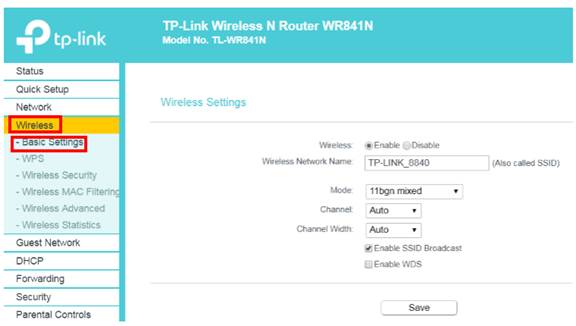
Methode 5: Sendegerät zurücksetzen
- Den Reset-Knopf am Sendegerät drücken und für ca. 10 Sekunden gedrückt halten.
- Das Sendegerät neu konfigurieren, indem man die Anweisungen des Herstellers befolgt.
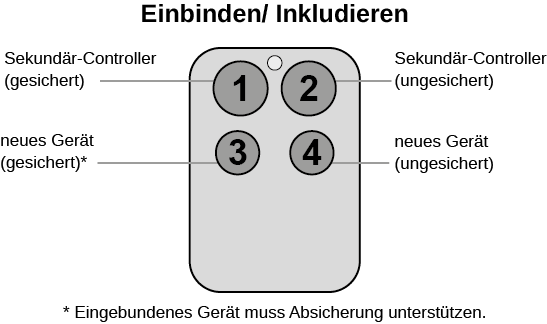
Methode 6: Router-Position überprüfen
- Den Router in der Nähe des Modems platzieren, um eine direkte Verbindung zu gewährleisten.
- Sicherstellen, dass der Router auf einer erhöhten Position steht und keine großen Hindernisse im Weg sind.
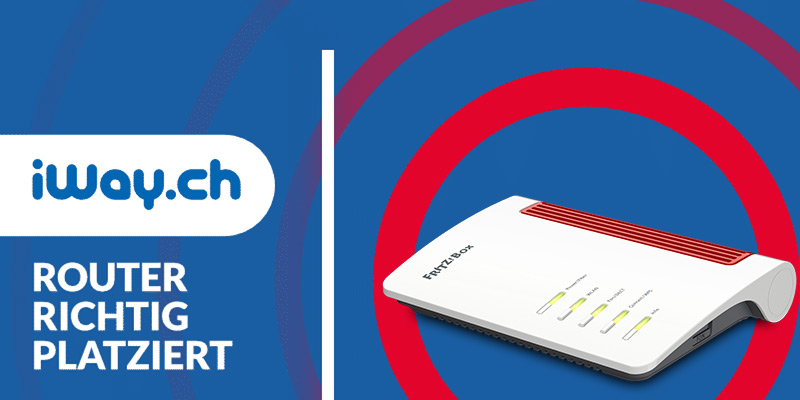
Methode 7: Netzwerkkabel überprüfen
- Die Verbindung zwischen dem Router und dem Modem überprüfen und sicherstellen, dass das Kabel fest verbunden ist.
- Ein anderes Netzwerkkabel ausprobieren, um sicherzustellen, dass das Kabel nicht defekt ist.

Methode 8: Störsignale identifizieren und beseitigen
- Elektronische Geräte in der Nähe des Routers identifizieren und entfernen, die möglicherweise Funkstörungen verursachen.
- Andere drahtlose Geräte wie schnurlose Telefone oder Babyfone auf eine andere Frequenz umstellen.
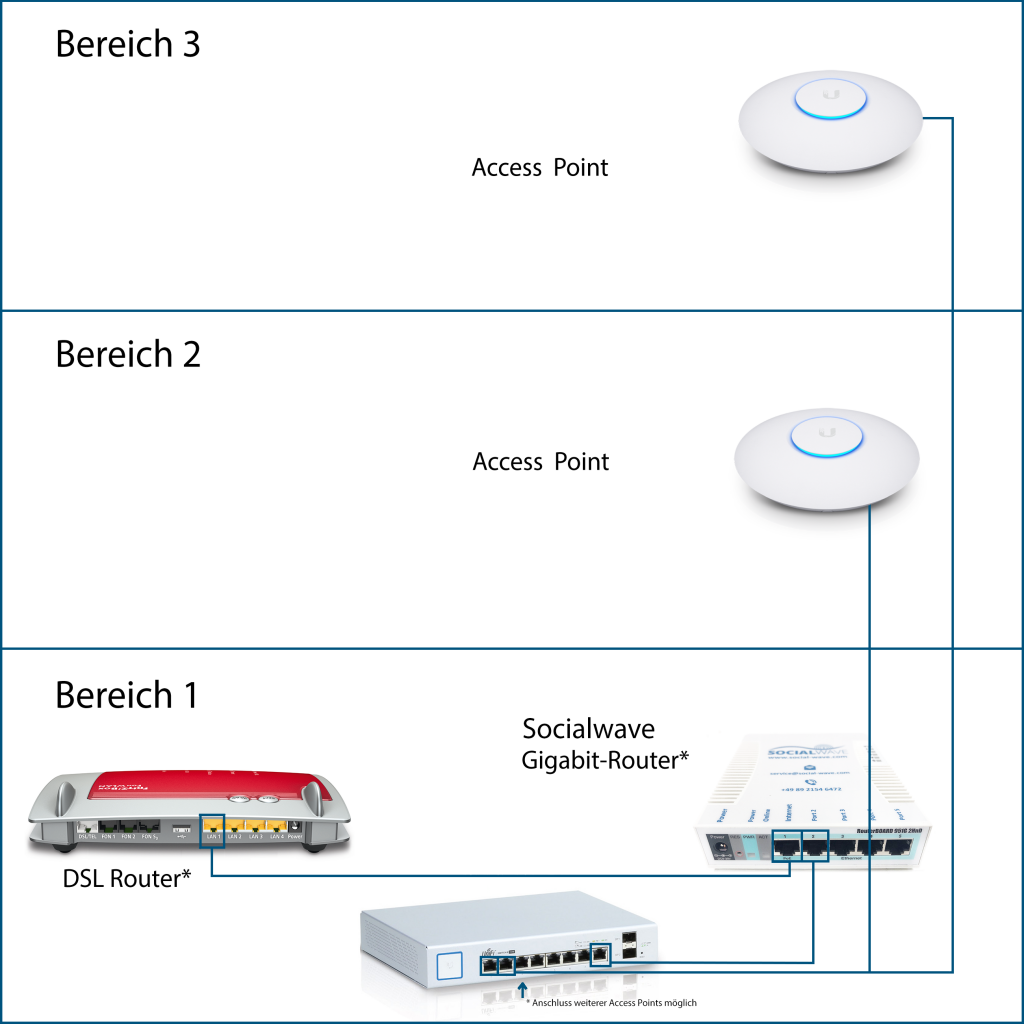
Methode 9: Netzwerkeinstellungen zurücksetzen
- Den Netzwerkadapter auf dem Computer deaktivieren und dann wieder aktivieren.
- Die TCP/IP-Einstellungen zurücksetzen, indem man die Eingabeaufforderung öffnet, den Befehl ipconfig /release eingibt und dann ipconfig /renew ausführt.
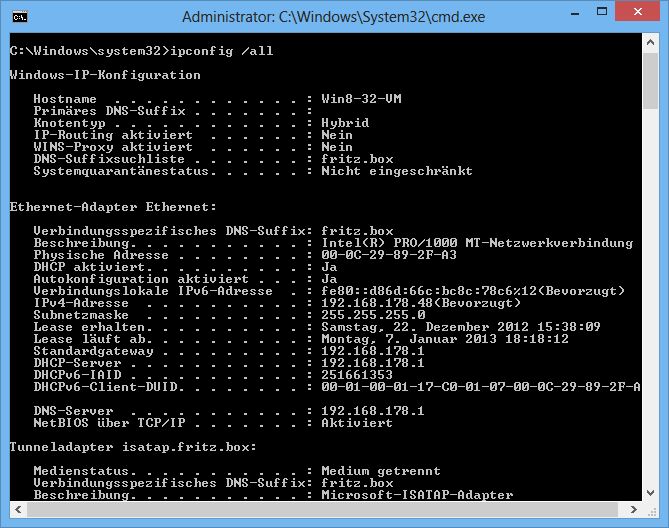
Methode 10: Expertenhilfe in Anspruch nehmen
- Bei anhaltenden Problemen einen professionellen Techniker oder den Kundensupport des Internetanbieters kontaktieren.
Reparatur von Wi-Fi-Abbrüchen oder -Trennungen: Maßnahmen am Empfangsgerät
- Positionieren Sie das Empfangsgerät an einem zentralen Ort in der Nähe des Routers.
- Vermeiden Sie Hindernisse wie Wände oder Möbel, die das WLAN-Signal blockieren können.
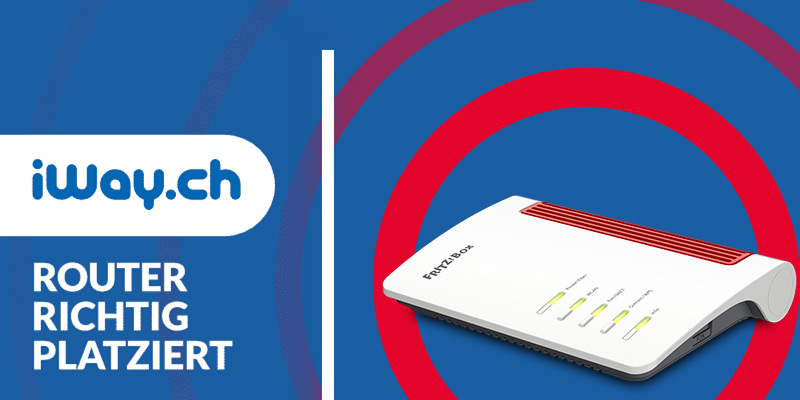
- Stellen Sie sicher, dass das Empfangsgerät aktuelle Treiber und Firmware hat.
- Überprüfen Sie, ob es Störungen durch andere elektronische Geräte gibt und entfernen Sie diese gegebenenfalls.
- Optimieren Sie die WLAN-Einstellungen, indem Sie den Kanal ändern oder die Bandbreite anpassen.
- Erhöhen Sie die Sicherheit Ihres WLAN-Netzwerks durch die Verwendung eines sicheren Passworts.
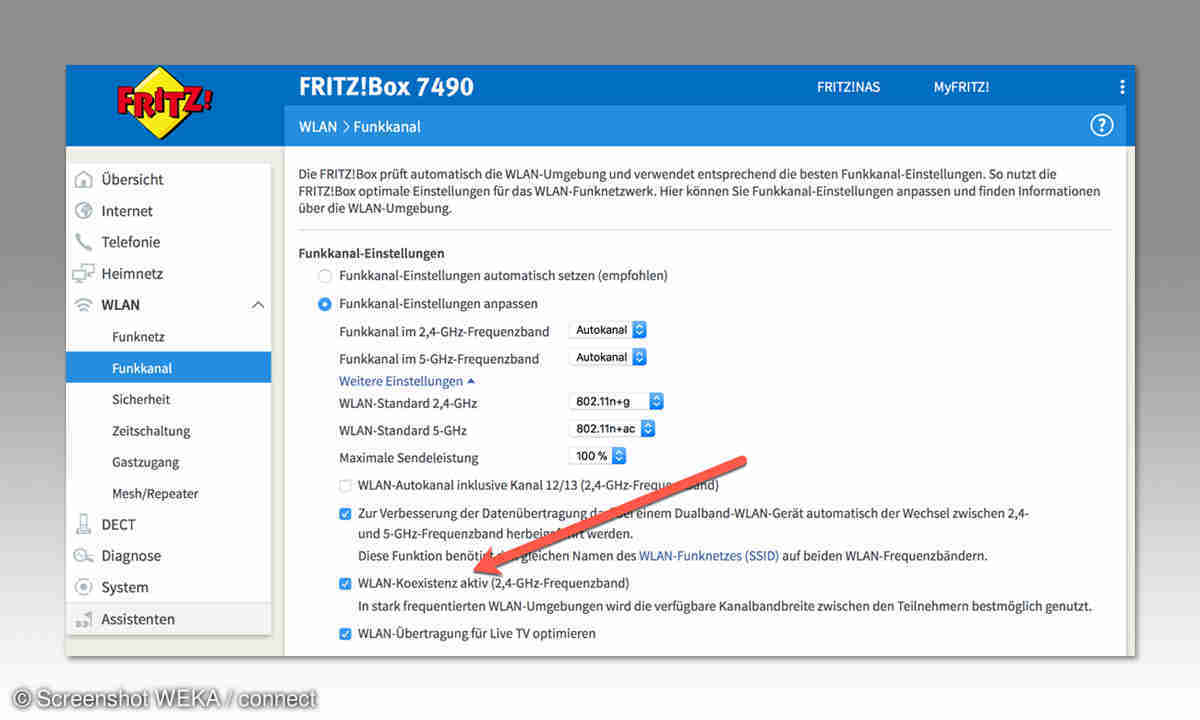
- Starten Sie das Empfangsgerät und den Router neu, um mögliche Verbindungsprobleme zu beheben.
- Verwenden Sie Verstärker oder Repeater, um die WLAN-Reichweite zu erweitern.
- Prüfen Sie, ob das Empfangsgerät kompatibel mit dem verwendeten WLAN-Standard ist.
- Bei anhaltenden Problemen können Sie den Netzwerkprovider kontaktieren oder professionelle Hilfe in Anspruch nehmen.
Wi-Fi-Einstellungen des Clients, physischer Zustand und Schutzhülle
1. Überprüfen Sie die Wi-Fi-Einstellungen Ihres Geräts, um sicherzustellen, dass es mit dem richtigen Netzwerk verbunden ist.
2. Stellen Sie sicher, dass sich Ihr Gerät in gutem physischen Zustand befindet und keine Schäden aufweist.
3. Verwenden Sie eine Schutzhülle, um Ihr Gerät vor möglichen Schäden zu schützen.
4. Stellen Sie sicher, dass Ihr Router an einem zentralen Ort steht, um eine bessere Wi-Fi-Verbindung zu gewährleisten.
5. Überprüfen Sie, ob es in Ihrer Umgebung Störquellen gibt, wie beispielsweise Mikrowellen oder schnurlose Telefone, die das Wi-Fi-Signal beeinträchtigen könnten.
6. Prüfen Sie die Reichweite Ihres Wi-Fi-Netzwerks und stellen Sie sicher, dass Sie sich nicht zu weit entfernt von Ihrem Router befinden.
7. Starten Sie Ihren Router regelmäßig neu, um mögliche Verbindungsprobleme zu beheben.
8. Überprüfen Sie Ihre Internetverbindungsgeschwindigkeit, um sicherzustellen, dass sie Ihren Anforderungen entspricht.
9. Wenn Sie immer noch Probleme mit der Verbindung haben, kontaktieren Sie Ihren Internetanbieter, um mögliche Probleme mit Ihrem Internetplan zu lösen.
10. Wenn alle anderen Lösungen fehlschlagen, können Sie die Verwendung eines Wi-Fi-Extenders in Betracht ziehen, um die Reichweite Ihres Wi-Fi-Signals zu erweitern.
Softwaretreiber
Wenn Ihr WLAN-Signal immer noch instabil ist, überprüfen Sie die Position Ihres Routers. Stellen Sie sicher, dass er in der Nähe Ihres Geräts platziert ist und nicht von störenden Materialien blockiert wird. Vermeiden Sie die Nähe von Mikrowellen, Kühlschränken oder anderen elektronischen Geräten, die das Signal beeinträchtigen könnten.
Eine weitere Möglichkeit, die Stabilität des WLAN-Signals zu verbessern, besteht darin, den Kanal zu ändern. In manchen Fällen kann es zu Interferenzen mit anderen WLAN-Netzwerken kommen. Wechseln Sie den Kanal in den Einstellungen Ihres Routers und überprüfen Sie, ob dies das Signal verbessert.
Wenn all diese Maßnahmen nicht helfen, könnte es an Ihrem Internetanbieter liegen. Überprüfen Sie Ihre Internetverbindungsgeschwindigkeit und kontaktieren Sie Ihren Anbieter, um mögliche Probleme zu klären.
Abschließend sollten Sie Ihren Router regelmäßig neu starten, um eventuelle Verbindungsprobleme zu beheben.
Das Fazit
Um das WLAN-Signal stabil zu halten, beachten Sie diese 10 Tipps:
1. Positionieren Sie Ihren Router an einem zentralen Ort und vermeiden Sie Hindernisse wie Wände oder Möbel.
2. Überprüfen Sie die Verbindungskabel und stellen Sie sicher, dass sie fest angeschlossen sind.
3. Aktualisieren Sie die Firmware Ihres Routers regelmäßig, um die Leistung zu maximieren.
4. Vermeiden Sie die Verwendung von Mikrowellen oder drahtlosen Telefonen in der Nähe des Routers.
5. Wählen Sie einen Kanal mit weniger Interferenzen für Ihr WLAN-Netzwerk.
6. Überprüfen Sie die Position der Antennen am Router und stellen Sie sicher, dass sie senkrecht stehen.
7. Schalten Sie andere elektronische Geräte aus, die möglicherweise das WLAN-Signal stören, wie z.B. Garage-Toröffner oder schnurlose Telefone.
8. Verwenden Sie einen Wi-Fi-Extender, um die Reichweite des Netzwerks zu erweitern, insbesondere in abgelegenen Bereichen des Hauses.
9. Schließen Sie unnötige Geräte vom WLAN-Netzwerk ab, um die Bandbreite zu maximieren.
10. Wenn alle Stricke reißen, kontaktieren Sie Ihren Internetanbieter, um mögliche Netzwerkprobleme auszuschließen.
Befolgen Sie diese Tipps, um eine stabile Internetverbindung und eine verbesserte Wi-Fi-Signalqualität zu gewährleisten.
Ihr PC in Bestform
Mit Fortect wird Ihr Computer leistungsfähiger und sicherer. Unsere umfassende Lösung beseitigt Probleme und optimiert Ihr System für eine reibungslose Nutzung.
Erfahren Sie mehr über die Vorteile von Fortect:
Fortect herunterladen
